Povzemite e-poštno nit s funkcijo Copilot v Outlooku
Applies To
Outlook za Microsoft 365 Outlook za Microsoft 365 za Mac Outlook v spletu Novi Outlook za Windows Outlook za Android Outlook za iOS
Pomembno: Storitev Copilot v Outlooku podpira le službene ali šolske račune in Microsoft račune, ki trenutno uporabljajo outlook.com, hotmail.com, live.com in msn.com e-poštne naslove. Vsak Microsoft račun, ki uporablja račun drugega ponudnika e-pošte, kot so Gmail, Yahoo ali iCloud, lahko še vedno uporablja Outlook, vendar ne bo mogel dostopati do funkcij Copilot v Outlook.
-
V klasičnem Outlook ali novi Outlook izberite želeni pogovor.
-
Izberite Povzetek po Copilot (ali Povzemi) na vrhu niti e-poštnih sporočil. Copilot bo pregledala nit, da poišče ključne točke in ustvari povzetek namesto vas.
-
Povzetek bo prikazan na vrhu e-poštnega sporočila in lahko vključuje tudi oštevilčene citate, ki vas, če jih izberete, odpeljejo do ustreznega e-poštnega sporočila v niti.
-
V Outlook v spletu izberite želeni pogovor.
-
Izberite Povzetek po Copilot (ali Povzemi) na vrhu niti e-poštnih sporočil. Copilot bo pregledala nit, da poišče ključne točke in ustvari povzetek namesto vas.
-
Povzetek bo prikazan na vrhu e-poštnega sporočila in lahko vključuje tudi oštevilčene citate, ki vas, če jih izberete, odpeljejo do ustreznega e-poštnega sporočila v niti.
Opomba: Microsoft 365 Copilot v Outlook ie na voljo le v najnovejši različici Outlook for Mac. Starejši program Outlook ni podprt. Oglejte si Outlook za Mac.
-
V Outlook for Mac izberite želeni pogovor.
-
Izberite Povzemi v polju Povzetek po Copilot na vrhu niti e-pošte. Copilot bo pregledala nit, da poišče ključne točke in ustvari povzetek namesto vas.
-
Povzetek bo prikazan na vrhu e-poštnega sporočila in lahko vključuje tudi oštevilčene citate, ki vas, če jih izberete, odpeljejo do ustreznega e-poštnega sporočila v niti.
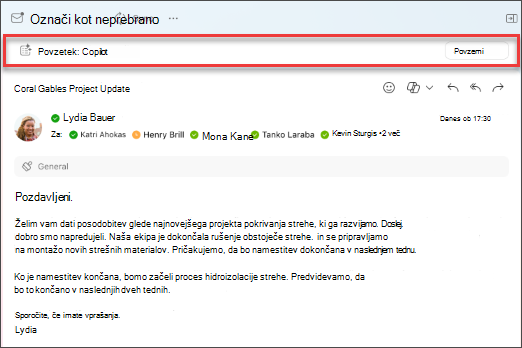
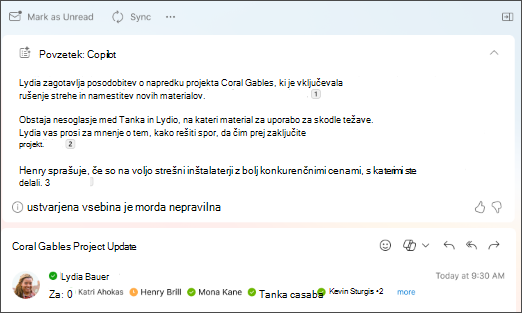
Opomba: Slike, ki so na voljo spodaj, so primeri za iOS, vendar so navodila veljavna tako za iOS naprave kot tudi za Android naprave.
-
V Outlook za iOS ali Outlook za Android izberite želeni pogovor. Izberite Copilot ikono

-
Copilot bo pregledala nit, da poišče ključne točke in ustvari povzetek namesto vas.
-
Ko je postopek dokončan, si lahko povzetek ogledate v e-poštnem sporočilu.
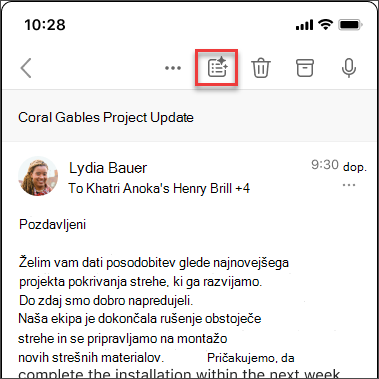
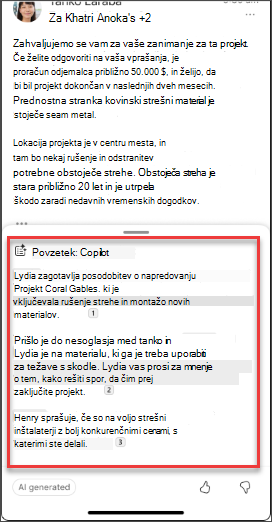
Več informacij
Osnutek e-poštnega sporočila s funkcijo Copilot v Outlooku
Mentorstvo za e-pošte s storitvijo Copilot v Outlooku











